このページはv6プラスのご契約がなく、光電話のご契約がない方向けのものです。
ELECOM機器のインターネット接続設定方法をご案内します。
なお、ELECOM機器についてご不明な点はELECOMへお問い合わせください。
STEP1
①配線が済んだらパソコン等の端末のWebブラウザを起動し、アドレス欄に「192.168.2.1」と入力します。

②ログイン画面でユーザー名とパスワードを以下のように入力し、[OK]をクリックします。
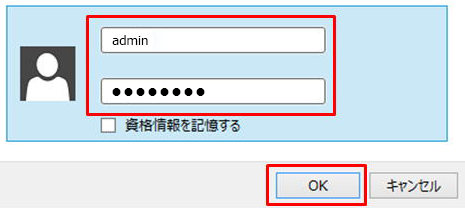
| 「ユーザー名」 | 「admin」と入力 |
| 「パスワード」 | ランダムな英数字(本体底面に貼ってある暗号化キーラベル、または付属のかんたんセットアップシート(初期値)に記載) |

③[WAN&LAN] ボタンをクリックします。
![[WAN&LAN] ボタンをクリック](https://ex-pay.jp/support/wp-content/uploads/2021/11/elecom3.png)
④[WAN]をクリックします。
![[WAN]をクリック](https://ex-pay.jp/support/wp-content/uploads/2021/11/elecom4.png)
⑤「WAN」の設定画面で、以下のように設定します。入力できたら、[適用] ボタンをクリックします。
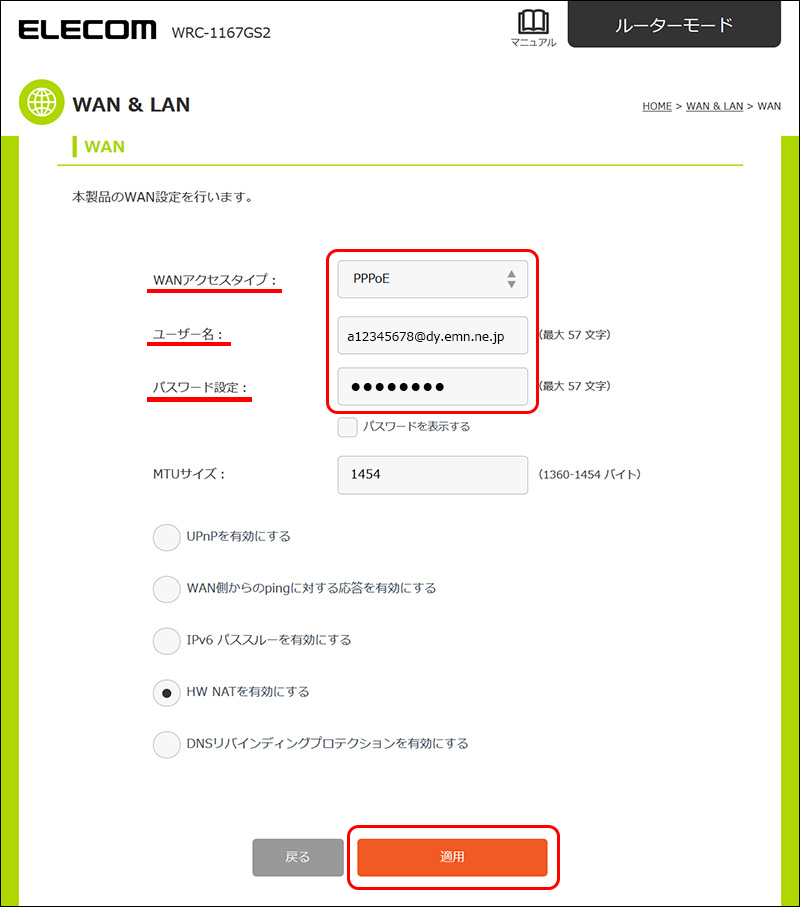
| 「WANアクセスタイプ」 | 「PPPoE」を選択(選択すると画像と同じ項目表示になります) |
| 「ユーザー名」 | 会員証に記載の[ユーザー名] を入力 |
| 「パスワード設定」 | 会員証に記載の[接続用パスワード] (半角数字4文字+半角大文字4文字)を入力 |
| ※「パスワード設定」以下の項目については通常は変更する必要はありません。 | |
⑥ルーターの再起動が完了したら設定は終了です。
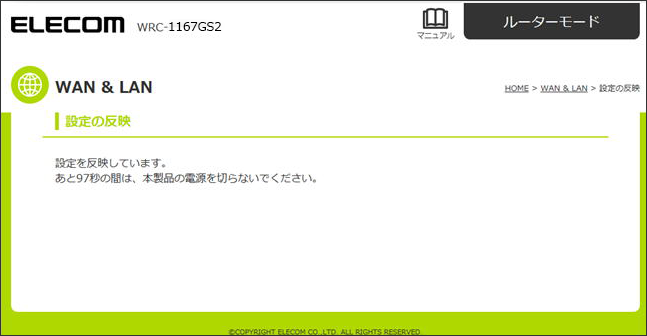
ELECOM機器についてご不明な点はELECOMへお問い合わせください。
